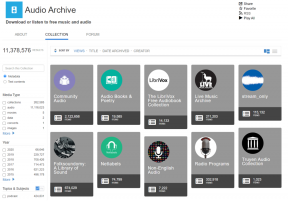21 советы и хитрости Spotify Music, которые вы должны проверить
Разное / / November 29, 2021
Spotify с его коллекцией из более чем 30 миллионов песен и безупречным сервисом является одним из самых популярных движки потоковой передачи музыки в последнее время. Но это не просто машина для потоковой передачи песен, поскольку под ее изысканный внешний вид.

Помня о смекалке, мы собрали некоторые из лучших советов и приемов Spotify для опытных пользователей, чтобы вы могли извлечь максимальную пользу из этого потрясающего музыкального сервиса.
Возможно, вы уже знаете о некоторых из них, но зачем упускать остальные, верно?
Итак, без дальнейших задержек, давайте быстро их пролистаем.
1. Победите Monday Morning Blues
А беспроблемный плейлист подходит для вашего музыкального вкуса - звучит слишком хорошо, чтобы быть правдой, не так ли? Что ж, со Spotify это желание сбывается каждый понедельник через плейлист Discover Weekly.

Каждый понедельник пользователям предлагается тщательно отобранный список из 30 треков как раз вовремя, чтобы побить ужасные
Понедельник блюз. И моя бессмысленная любовь к инструментальным трекам каждый раз действительно проявляется в еженедельном плейлисте.2. Войти в частный сеанс
То, что Spotify публикует рассказы своим друзьям о песнях, которые вы слушали. И это отличный способ открытие новых треков и исполнителейОднако наступает время, когда вы просто хотите послушать несколько смущающий песни без ведома мира. 
Все, что вам нужно сделать, это щелкнуть раскрывающееся меню учетной записи и выбрать частная сессия. Теперь вы можете сто раз слушать все поп-миксы 90-х, и друзья не будут смотреть на вас так осуждающе.
3. Изменить результаты поиска
Согласитесь, было бы безумием просматривать огромную музыкальную библиотеку Spotify. Итак, у нас есть функция поиска по нему. Ищите любую песню и есть шанс, что она найдется.

Но затем, если вы хотите найти группу песен определенного периода или исполнителя, вы можете просто ввести соответствующие модификаторы и стрелять. В настоящее время Spotify поддерживает следующие модификаторы:
- исполнитель: Radiohead - список всех треков Radiohead
- трек: «Мой звук» - список треков с названием «Мой звук».
- альбом: Loveless - перечисляет альбом Loveless, также используется цитата
- год: [год] - список альбомов по году
- Добавление модификаторов: А ТАКЖЕ, ИЛИ, а также НЕТ.
4. Добавьте местные песни в свою коллекцию Spotify
У вас есть региональный фаворит, которого еще нет на Spotify? Простой. Возьмите песню из своей личной коллекции. Все, что вам нужно сделать, это зайти в Правка> Настройки и выберите Добавить источник под Локальные файлы.

Вы можете добавлять папки только как локальные файлы, а не как отдельные песни. Эти загруженные песни будут отображаться в разделе «Локальные файлы» на левой панели.
5. Сделать секретный плейлист
Поскольку Spotify работает по принципу «слушай и делись», не все является конфиденциальным, особенно плейлисты. Плейлисты Spotify по умолчанию общедоступны. Но, к счастью, есть способ сделать их только своими.

Откройте список воспроизведения, нажмите на меню с тремя точками и выберите «Сделать секретом». Та-да, плейлист твой только для того, чтобы увидеть и послушать.
6. Свяжите свою учетную запись с Facebook
А Связанная учетная запись Facebook не только помогает находить отличные плейлисты и музыку, но также помогает гораздо проще делиться музыкой - либо в виде статуса, либо в виде сообщения. Поэтому обязательно привяжите свою учетную запись к Facebook.
7. Следуйте за друзьями
Да, да, у тебя классные плейлисты. Но в редких случаях, когда хочется послушать что-то другое, обратитесь к своим друзьям. Подписка на друзей на Spotify поможет вам составить общее представление о песнях, которые они слушают.

И никогда не знаешь, возможно, в конечном итоге ты откроешь для себя еще один потрясающий трек, который можно добавить в свою коллекцию.
8. Скроббл с last.fm
Scrobble - это, по сути, средство отслеживания вашего музыкального путешествия. Итак, если вы слушали новый Песня Зейна Малика 40 раз за последнюю неделю, ласт фм сможет сказать это вам с точностью.

9. Начать радио
Не знаете, какой плейлист слушать? Функция «Создать радио» должна вам в этом помочь. Возьмите любую песню, нажмите на трехточечное меню и выберите Перейти к радио песня.

Это автоматически создаст список воспроизведения песен одного исполнителя, жанра и настроения. Никакого ручного вмешательства.
10. Управляйте потоком вашего компьютера
Вам нужно усилить вечеринку, но динамики телефона не работают достаточно громко? Не волнуйтесь, функция потоковой передачи Spotify вас охватит.

Включите песню, нажмите на значок «Подключить» (на панели «Сейчас исполняется») и выберите свой компьютер из списка устройств.
Эта функция доступна только в версии Spotify Premium, а также требует, чтобы у вас была одна и та же версия Spotify как на вашем ПК, так и на телефоне.
11. Выберите расположение автономных песен
Spotify автономные песни хранятся в данных приложения на компьютере. Конечно, это место, где люди почти не хранят песни. Хорошая новость в том, что это место можно изменить в мгновение ока.

Перейдите в Настройки> Расширенные настройки и переключите переключатель для автономного хранения песен. Чтобы изменения вступили в силу, приложению необходимо перезапустить.
12. Найдите свежую музыку
Чаще всего плейлисты Spotify курируют сотрудники приложения, а также отдельные пользователи. И есть вероятность, что вы в конечном итоге откроете для себя нового исполнителя и песни благодаря уникальному алгоритму Spotify для открытия новых талантов. Поэтому убедитесь, что вы настроились на еженедельный плейлист.
13. Полезный веб-интерфейс
Наряду с настольным приложением Spotify имеет потрясающую веб интерфейс который является просто зеркальным отображением настольного приложения. Так что время от времени, когда вы жаждете послушать свой микс песен, но пока не можете доступ к вашему ПК , просто войдите в веб-версию, используя свои учетные данные.

Однако убедитесь, что разрешение для веб-плеера включено для вашей учетной записи в расширенных настройках.
14. Совместная работа над плейлистом
Что ж, у всех нас есть друг, у которого немного другой музыкальный вкус. И когда вы планируете длинный путешествуя с ними, вы в конечном итоге представляете себе натиск «уникальных песен». Но полностью исключить их нельзя. Как насчет точки соприкосновения, где вы создаете плейлист для вас обоих.

К счастью, у Spotify есть такая возможность, когда два или более пользователей могут сотрудничать в плейлисте. После создания списка воспроизведения щелкните его правой кнопкой мыши и выберите Совместные плейлисты. После этого отправьте ссылку своим друзьям и наслаждайтесь путешествием.
15. Создать папку для плейлиста
Они говорят организация вещей помогает в повышении производительности. Так почему бы не распространить ту же мантру и на Spotify? Как? Ну, конечно, разложить плейлисты по папкам!

Все, что вам нужно сделать, это создать аккуратные папки с указанием типа и перетащить список воспроизведения в папки, и все готово.
16. Перетаскивайте ссылки на песни куда угодно
Нашли классную песню, чтобы поделиться ею с приятелем? Просто нажмите и удерживайте песню и перетащите ее в любое из открытых окон, и Spotify автоматически сгенерирует ссылку. Совершенно без проблем, если вы спросите меня.
17. Настройте параметры кроссфейда
Если ты тот, кто любит крошечный из пробелов между песнями, то более низкое значение кроссфейда поможет вам осуществить свою мечту. Эта функция прекрасно сочетает окончание текущей песни со следующей песней.

Перейдите к расширенным настройкам и перетащите переключатель вниз до минимума. Или, если вам нравится иметь немного места для проникновения душевной лирики, увеличьте значение кроссфейда, и все готово.
18. Откройте для себя игровые песни
Как заядлый геймер, Я знаю значение песен, которые используются в таких играх, как Fifa или Мир Warcraft. И очень редко можно найти полный саундтрек на одной платформе. Spotify решает эту проблему, предлагая игровой режим.

Этот режим, доступный в разделе «Жанры» и «Настроения», включает саундтреки к большинству популярных игр, таких как Farcry, Fifa или World of Warcraft, и даже саундтреки к ретро-играм.
19. Найдите "другую" версию
Spotify не подвергает музыку цензуре, а делает песни доступными в той форме, в какой они были переданы Spotify. Часто у нескольких песен есть две версии - чистая и откровенная. Хорошая новость в том, что вы можете слушать обе версии, т. Е. Если вам удобно.

Прокрутите альбом до конца и нажмите «Еще 1 выпуск». Однако учтите, что не для всех песен доступна «другая» версия.
20. Восстановить плейлист
Удаление для плейлиста не имеет окна подтверждения, поэтому удалить плейлист совершенно случайно. Но будьте уверены, восстановить случайно удаленный плейлист довольно просто.

Перейдите к обзору учетной записи и нажмите «Восстановить плейлист». Понимаете, нет причин для паники.
21. История доступа в мгновение ока
Буквально вчера я слушал успокаивающий трек Питера Сандберга. Сегодня, когда я хотел повторить его, я не мог вспомнить ни песню, ни исполнителя.

Вкладка истории Spotify выступила спасителем. И, что самое приятное, к ней довольно легко получить доступ - просто нажмите на значок очереди и нажмите «История».
Вот и все!
Фух, это был целый список. Имея правильный инструмент и настройки, вы действительно можете стать королем Spotify. И пока вы слушаете потрясающие песни и открываете для себя потрясающие треки, расскажите нам, каким трюком вы воспользовались, чтобы стать настоящим опытным пользователем Spotify.